レストランなどの施設記号を地図上に表示することができます。
- 地図画面上の[
 ]にタッチします。
]にタッチします。 - [周辺施設表示]にタッチします。
- [他の施設に変更]にタッチします。
- 入れかえたい登録済みの施設にタッチします。
- 新しく登録する施設にタッチします。
レストランなどの施設記号を地図上に表示することができます。
 ]にタッチします。
]にタッチします。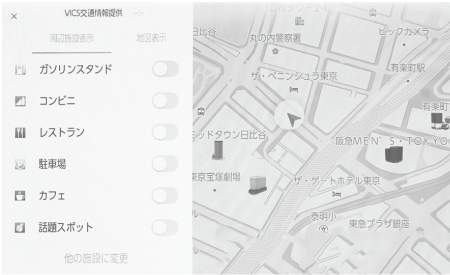
地図データに情報のない施設は、表示されません。
800mスケールより広域の地図には表示されません。
表示することができる施設は、自車位置マーク[ ]または[
]または[ ]から半径約10km以内にある施設のみです。(最大200件まで)
]から半径約10km以内にある施設のみです。(最大200件まで)
800mスケールより詳細の地図には、表示施設が密集していると設定したジャンル単位で集約されます。(道路を見やすくするため)
アイコンの右上に集約された件数[ ]が表示され、タッチすることで集約された表示施設の確認を行うことができます。
]が表示され、タッチすることで集約された表示施設の確認を行うことができます。
ナビゲーション設定からも表示施設の設定を行うことができます。(→地図表示設定をする)
ガソリンスタンド、駐車場の施設記号の上部には料金が表示されます。
駐車時間を設定することで現在の時刻からの駐車時間を考慮した料金が表示されます。
駐車時間の設定は1時間〜24時間まで1時間単位で設定できます。
ガソリン料金、駐車料金情報がない場合は表示されません。
ガソリン料金、駐車料金は予告なく変更となる場合があります。現地看板などをご確認のうえご利用ください。
駐車料金が1万円以上の場合、「1万円〜」と表示されます。
G-Link契約が必要です。(初度登録から3年間無料でご利用いただけます。)
一部の駐車場では、利用する際に事前に専用サイトにて予約が必要になります。
 ]にタッチします。
]にタッチします。周辺施設表示で[話題スポット]の表示をONにすると、地図上に新しくオープンした施設などを表示することができます。
地図画面上のアイコンにタッチすると詳細が表示されます。営業時間などを確認できます。
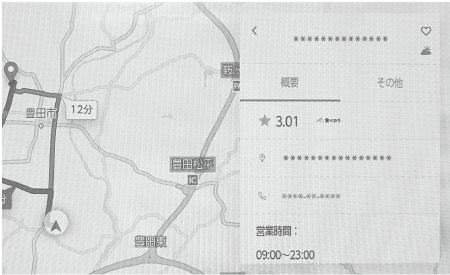
G-Link契約が必要です。(初度登録から3年間無料でご利用いただけます。)
合わせて見られているページ